USB 플래시 드라이브 라고도 엄지 드라이브, 펜 드라이브, 점프 드라이브, 키 드라이브, 플래시 드라이브, 메모리 스틱 또는 USB 메모리 고 사진, 동영상, 음악 및 파일을 저장 하는 데 사용 되는 작은 휴대용 플래시 메모리 카드. 휴대 하기 쉬운, 사용자가 교환할 수 있습니다 고객과 정보 언제, 어디서 나. USB 플래시 드라이브는 널리 사용 되 고 지금, 그들은 기회가 더 많은 부패와 손상. 그것은 그것을 액세스 하기 전에 파일의 서식을 지정 하도록 강요 수 있습니다. 당신은 선택의 여지가 있지만 포맷. USB 플래시 드라이브를 사용 하면 있습니다 수 있습니다 또한 올바르게 포맷 하지 그것. 포맷 USB 드라이브에 모든 데이터가 손실 됩니다. 하지만 걱정 하지 마세요, 여전히 데이터를 복구할 데이터 영역이 새로운 데이터에 의해 덮어 않는 한 기회가 있다.
따라서, 당신은 포맷 된 USB 드라이브에서 서식이 지정 된 파일을 복구할 수 있습니다.
경고! 일단 하드 디스크를 포맷 그것에 새로운 데이터를 쓰는 중지 해야 합니다. 그렇지 않으면, 원시 데이터를 덮어씁니다 하 고 어떠한 데이터 복구 솔루션을 통해 데이터를 복구할 수 없습니다.
(윈도우 8/7/XP)에 대 한 Bitwar Data Recovery를 사용 하 여 손실 된 데이터 또는 Bitwar Data Recovery mac을 복구할 수 있습니다. Bitwar Data Recovery 컴퓨터, 외장 하드 드라이브, USB 플래시 드라이브, 메모리 카드, 펜 드라이브, 및 삭제, 서식, 등 모든 저장 장치를 포함 하 여 모든 누락 된 데이터를 복구할 수 있습니다 또는 심지어 시스템 충돌 또는 바이러스 공격. 그냥 몇 가지 간단한 할 필요가 서식이 지정 된 사진, 동영상, 오디오, 파일, 기타 등등을 검색을 클릭 하십시오.
자, 오늘 기사에서 보여 드리죠 당신이 쉽게 포맷된 된 USB 드라이브에서 서식이 지정 된 파일을 복원 하는 방법. 1: 지금 Bitwar의 공식 웹사이트에 Bitwar Data Recovery 소프트웨어를 얻을: http://www.bitwar.net/data-recovery-software/.
다운로드 하 고 당신의 컴퓨터에 대 한 올바른 버전을 설치 하시기 바랍니다.
팁: 다른 파일을 저장 하거나 Bitwar 데이터 포맷된 된 USB 드라이브를 복원 하지 기억 하십시오.
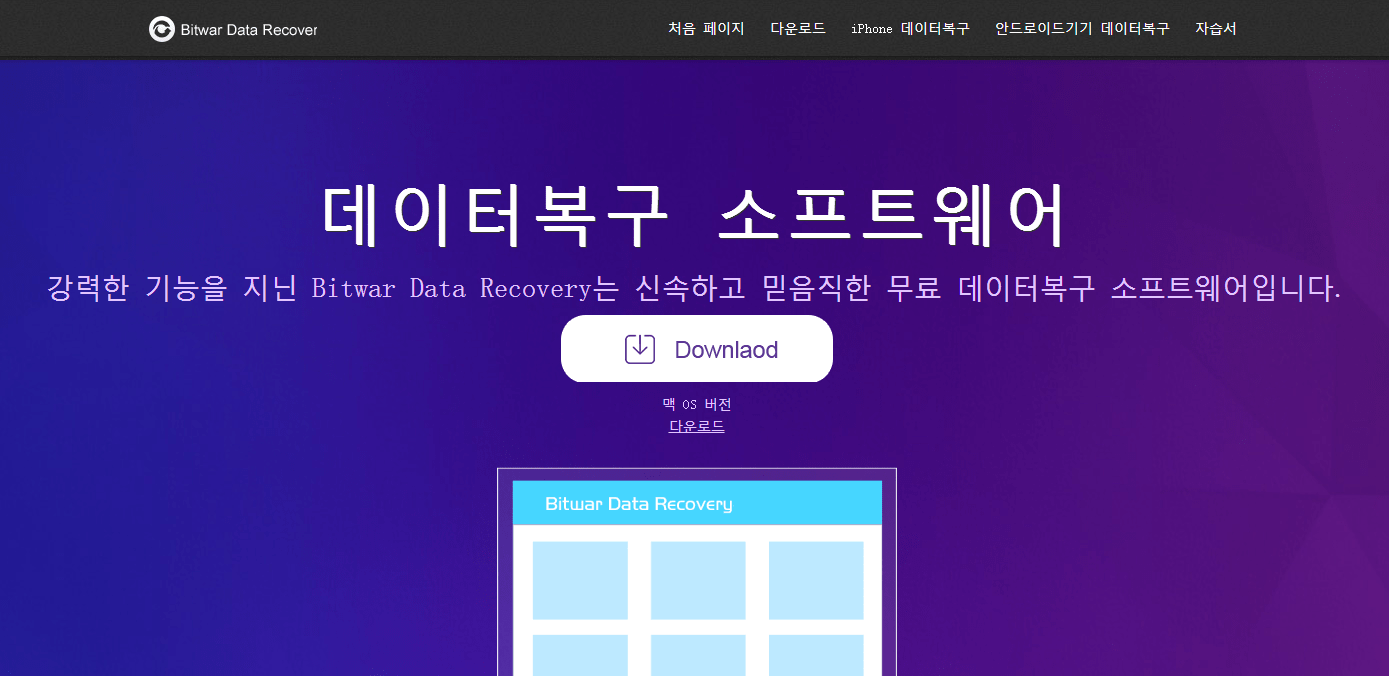
2: 설치가 완료 된 후 Bitwar Data Recovery 프로그램을 시작 하 고 "형식으로 하드 디스크 복구" 선택 서식이 지정 된 데이터를 복원 하려면.
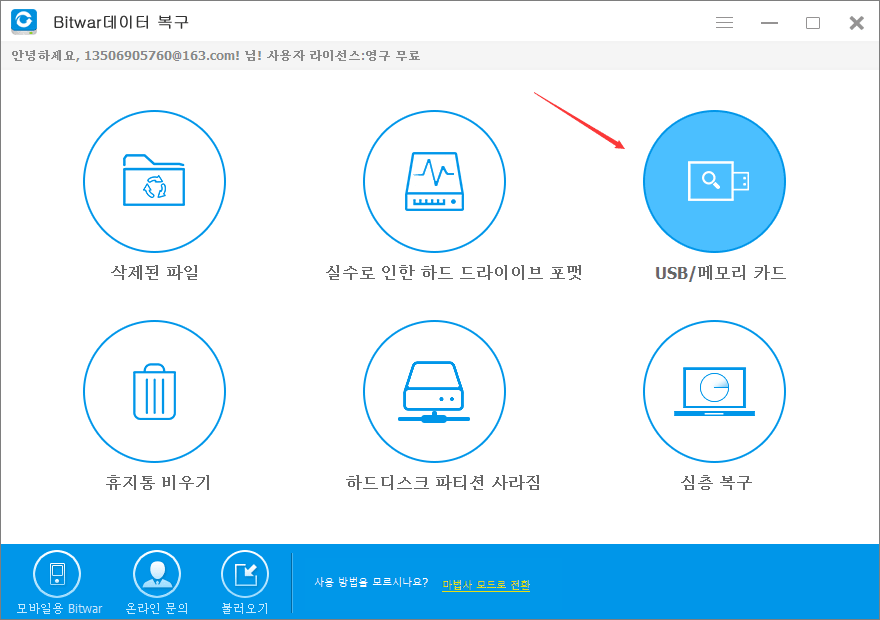
프로그램은 휴대용 저장 장치에 연결 하 라는 메시지가 나타납니다.
컴퓨터에서 포맷 된 USB 드라이브를 연결 하 고 그것을 선택 하십시오.
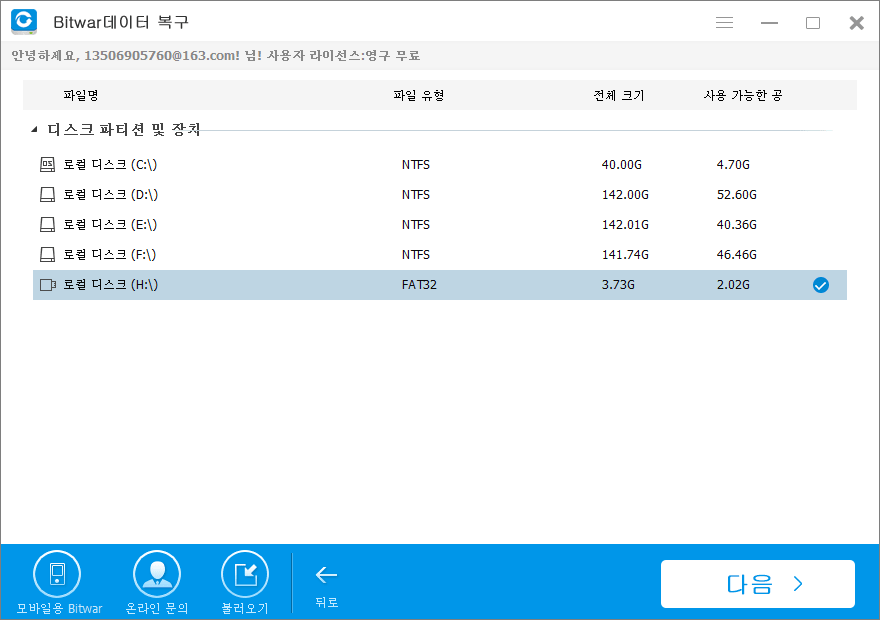
파일 형식을 선택 하 고 클릭 합니다.
모든 종류를 복원 하려면 선택 모든 종류를 선택 하 고 검색 시작을 클릭 합니다.
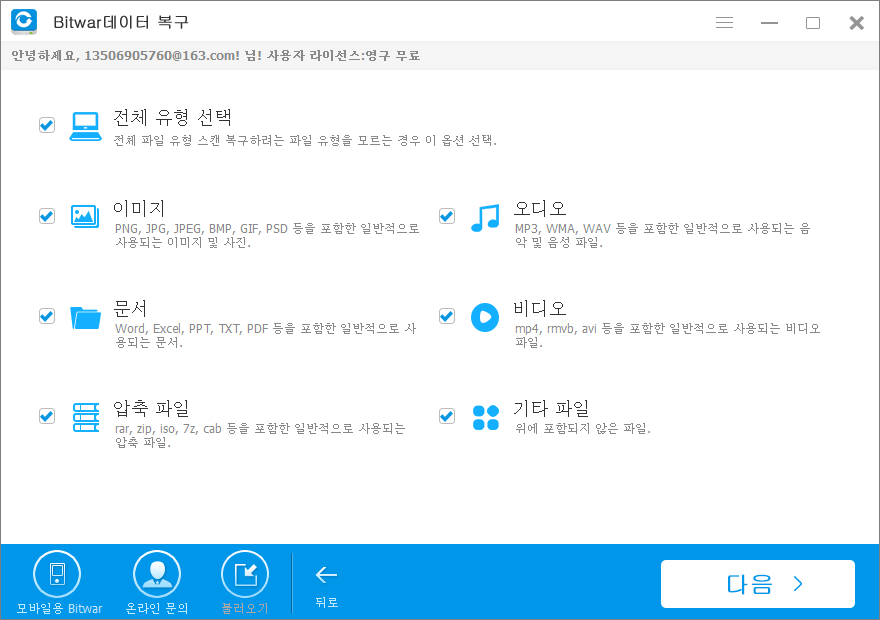
3: 해당 파일 검색 하는 동안 나열 됩니다. 너무 많은 데이터를 검색 하는 경우 파일 유형, 경로, 및 왼쪽에 있는 트리 목록에서 시간에 의해 필터링 할 수 있습니다.
파일을 클릭 하 여 파일의 축소판을 미리 수 있습니다. 참고:이 창에서 우리 내보낼 수 있습니다 모든 검사 결과 지정된 된 위치에 스캔 후, 이전 결과 재검색 없이 적재 될 수 있다 그래야.
그러나, 데이터 손실이 손실 된 데이터를 덮어쓸 수 있습니다 때문에 발생 하는 위치에 결과 내보내지 않습니다.
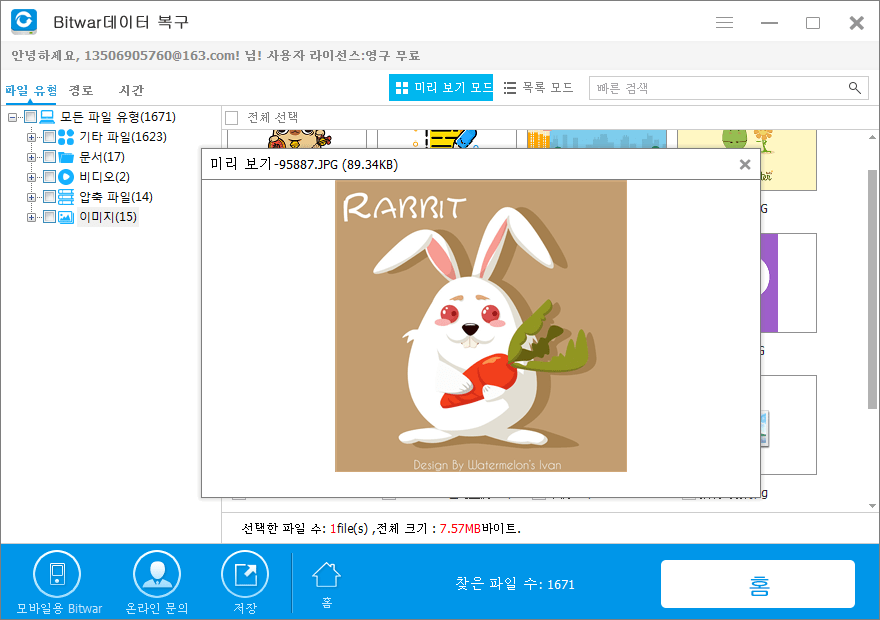
당신은 단순히 복구할 파일을 선택 하 고 그들을 구하기 위해 당신의 컴퓨터에 복구 버튼을 클릭.
경고: 데이터가 손실 됩니다 원래 파티션 (USB 드라이브)에 직접 필요한 데이터를 저장 하지 마십시오, 그렇지 않으면 삭제 된 데이터는 덮어쓸 수, 영구 데이터 손상 또는 데이터 손실의 결과로.
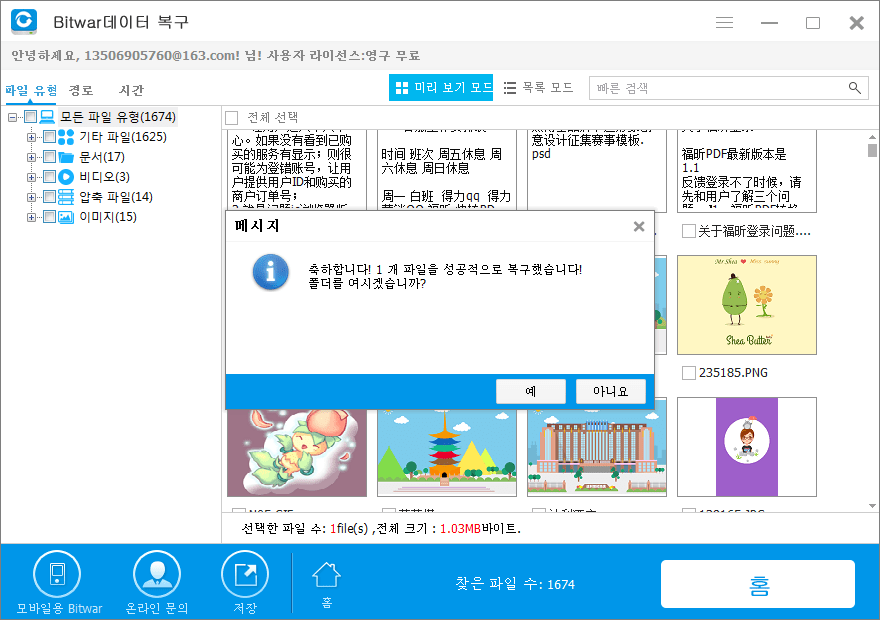
이러한 단계를 완료 한 후 복구 서식 파일 완료 됩니다. 서식이 지정 된 파일을 복구, 뿐만 아니라 Bitwar Data Recovery 소프트웨어 충돌, 바이러스 공격, 실수로 인 한 삭제, 원시 문제, 그리고와 같은 다른 많은 복잡 한 데이터 손실 상황에서 분실 된 파일을 저장할 수 있도록 다른 우수한 기능 있다.



